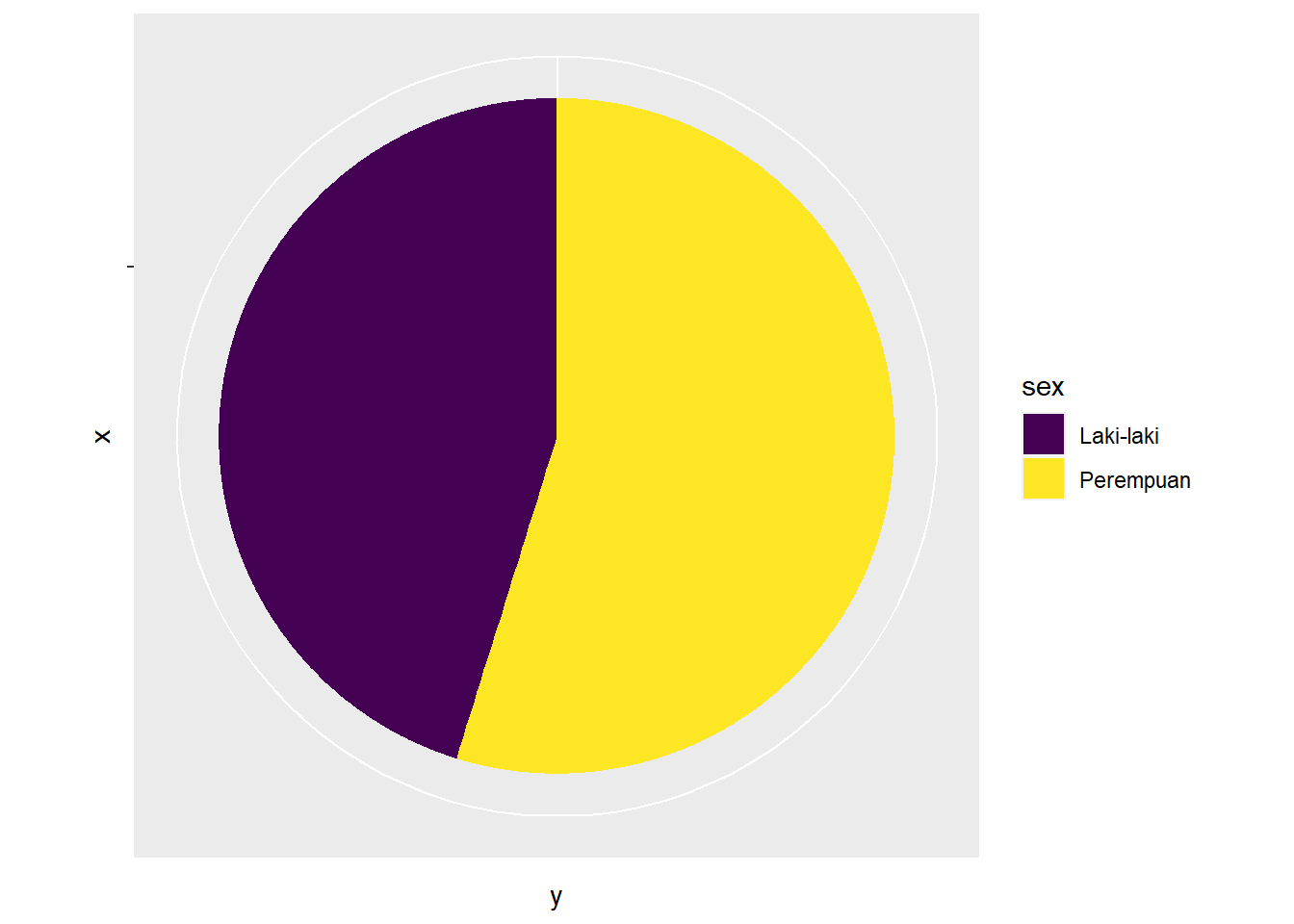library(ggplot2)
library(dplyr)Visualisasi Data Menggunakan ggplot2
ggplot2 merupakan salah satu package yang dapat digunakan untuk membuat visualisasi data dalam RStudio. Sebelum melakukan visualisasi data menggunakan ggplot2 pastikan package ggplot2 sudah aktif atau install package tersebut menggunakan argumen install.packages("ggplot2").
Jika package ggplot2 sudah terinstall, aktifkan package tersebut dengan meenggunakan argumen library(ggplot2). Kemudian aktifkan juga package lain yang akan digunakan, dalam hal ini akan digunakan package dplyr untuk manipulasi data.
Terdapat beberapa hal yang harus dimiliki untuk melakukan visualisasi menggunakan ggplot2.
Data
Fungsi
ggplot()Bentuk geometri
qqplot2ataugeom
Data yang akan digunakan dalam tutorial ini adalah data World Values Survey (WVS) putaran ke 7. Selanjutnya panggil data WVS dan pilih variabel yang akan digunakan.
data <- read.csv("E:/Recover/Datasets/WVS/data.wvs/wvs7.csv")Untuk memilih data WVS Indonesia maka digunakan fungsi subset() dari pustaka dplyr. Pada tutorial ini, variabel yang digunakan adalah variabel jenis kelamin (sex), kebahagiaan, dan kondisi kesehatan responden wvs 7 Indonesia.Karena pada data WVS yang digunakan perlu dilakukan pengkodean ulang maka digunakan fungsi recode() dari package dplyr untuk memodifikasi variabel dalam data. Untuk melihat data akhir yang akan digunakan dapat digunakan fungsi data.frame() seperti dibawah ini.
wvs = subset (data, B_COUNTRY_ALPHA == "IDN")
wvs$Q260 <- recode(wvs$Q260, `1`="Laki-laki", `2`="Perempuan")
sex <- wvs$Q260
wvs$Q46 = recode(wvs$Q46, `1`= "Tidak Bahagia Sama Sekali",`2`="Tidak Begitu Bahagia", `3`="Cukup Bahagia", `4`="Sangat Bahagia")
kebahagiaan <- wvs$Q46
wvs$Q47 <- recode(wvs$Q47, `1`="Sangat Tidak Baik",`2`="Tidak Baik",`3`="Cukup",`4`="Baik",`5`="Sangat Baik")
kesehatan <- wvs$Q47
wvs.tutorial <- data.frame(sex, kebahagiaan, kesehatan)
wvs.tutorialBasic Barplot menggunakan geom_bar()
ggplot(wvs.tutorial, aes(x=sex, y=" ")) +
geom_bar(stat = "identity")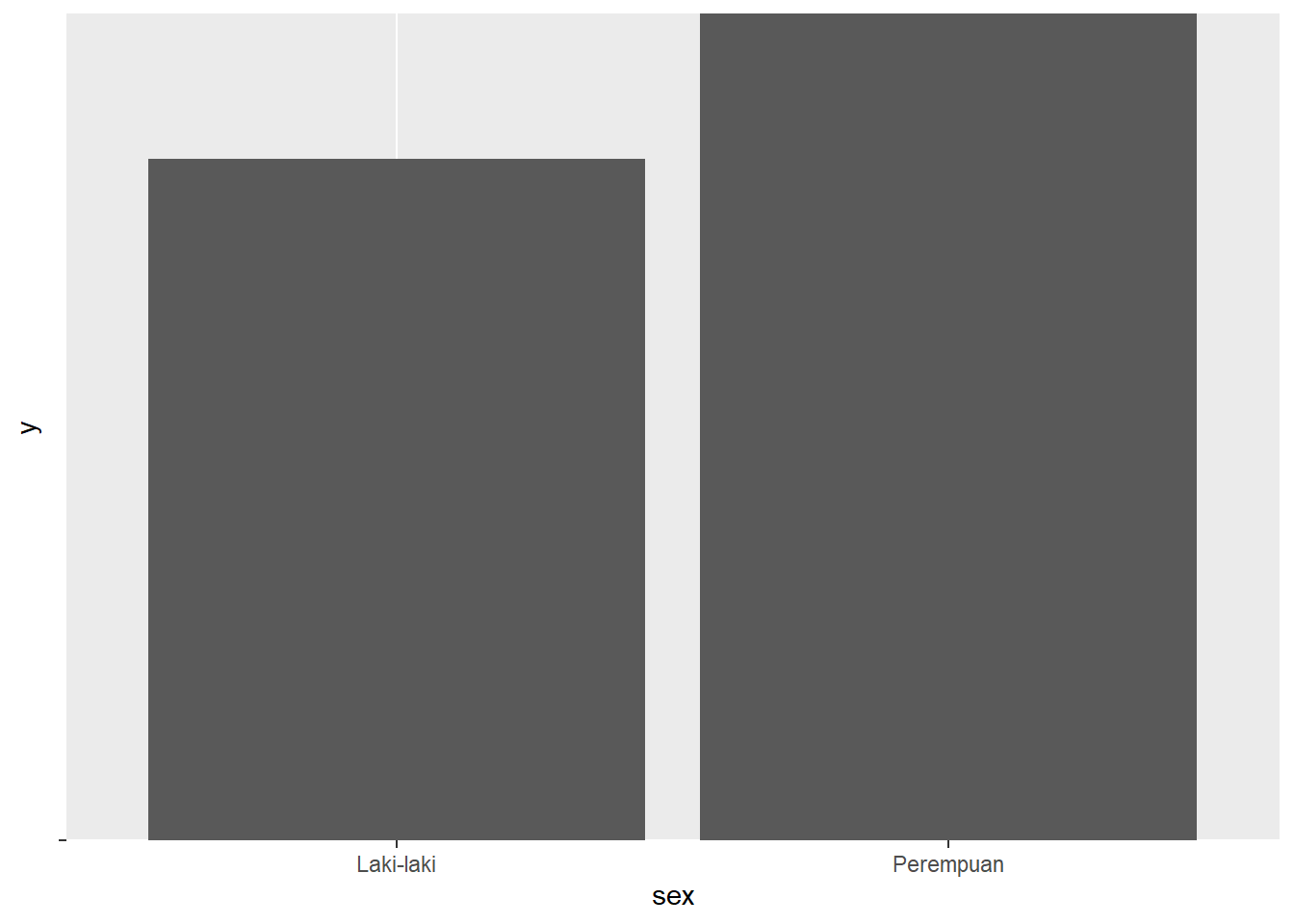
Untuk menampilkan barplot dengan warna dapat menggunakan fungsi scale_fill_viridis_d() jika menginginkan palette yang digunkaan adalah viridis. Palette lain yang dapat digunakan dalam R adalah colour brewer dengan menggunakan argumen scale_fill_brewer().
ggplot(wvs.tutorial, aes(x=sex, fill=sex )) +
geom_bar( ) +
scale_fill_viridis_d() +
theme(legend.position="none")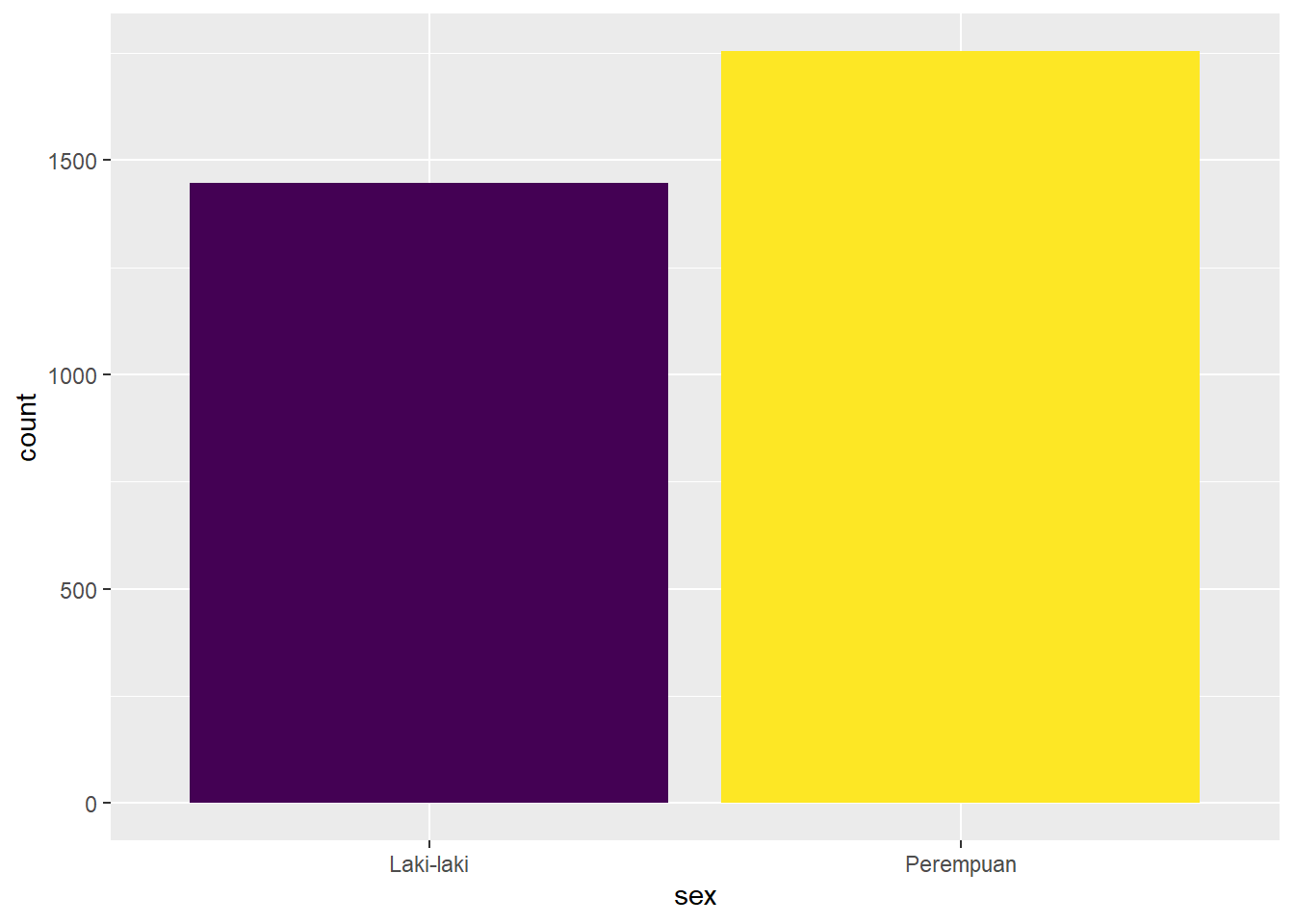
Lebar diagram batang juga dapat disesuaikan dengan menambahkan width= pada fungsi geom_bar() . Misalnya lebar diagram batang dengan ukuran 0.5 seperti dibawah ini.
ggplot(wvs.tutorial, aes(x=sex, fill=sex )) +
geom_bar(width=0.5) +
scale_fill_viridis_d() +
labs(title = "Frekuensi Responden Data WVS Indonesia Berdasarkan Jenis Kelamin",
x = "Jenis Kelamin",
y = "Frekuensi") +
theme(legend.position="none")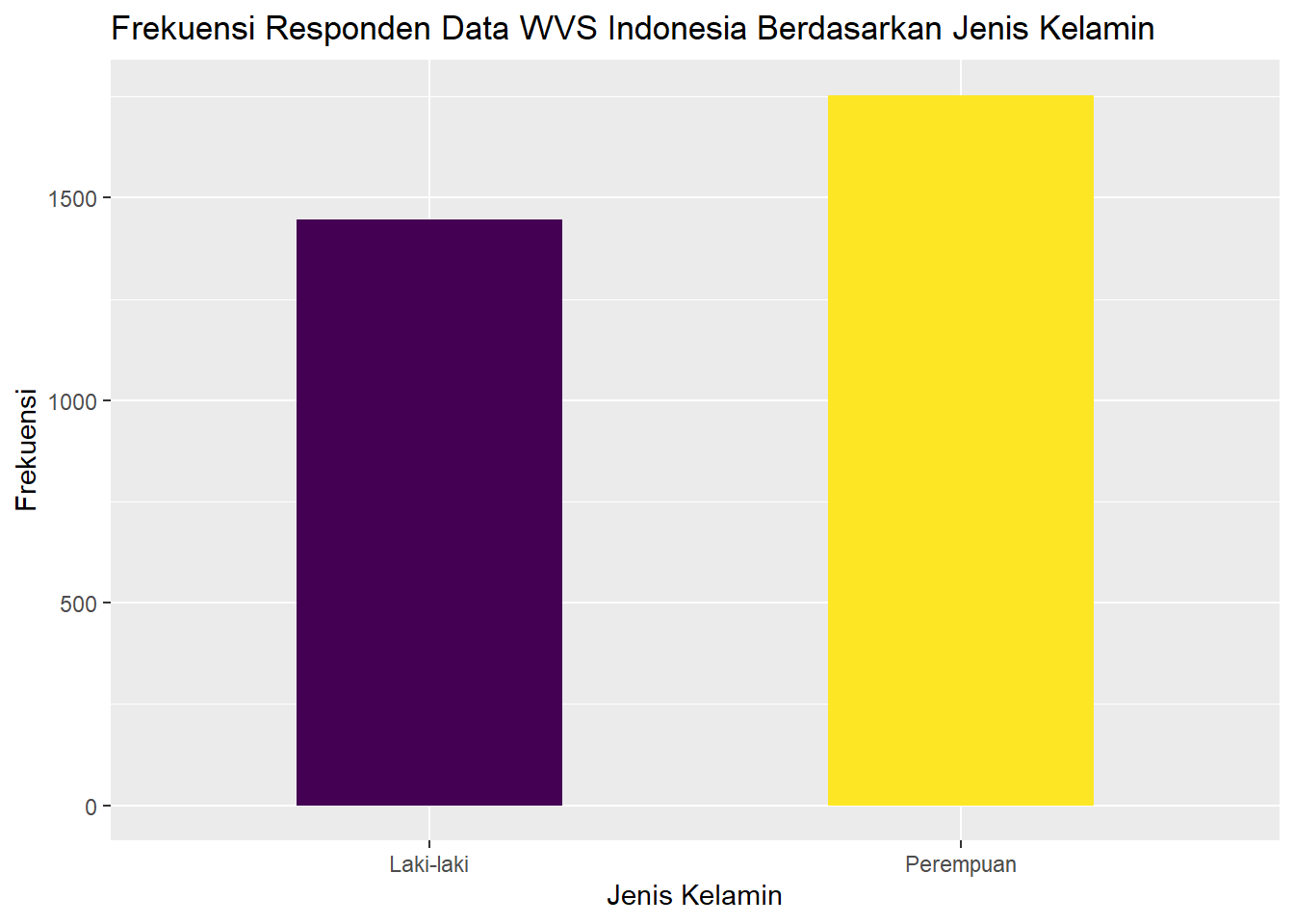
Argumen labs() digunakan untuk menambahkan judul, mengganti nama variabel x dan variabel y yang tertera pada diagram.
ggplot(wvs.tutorial, aes(x=sex, fill=sex )) +
geom_bar(width=0.5) +
scale_fill_viridis_d() +
labs(title = "Frekuensi Responden Data WVS Indonesia Berdasarkan Jenis Kelamin",
x = "Jenis Kelamin",
y = "Frekuensi") +
theme(legend.position="none")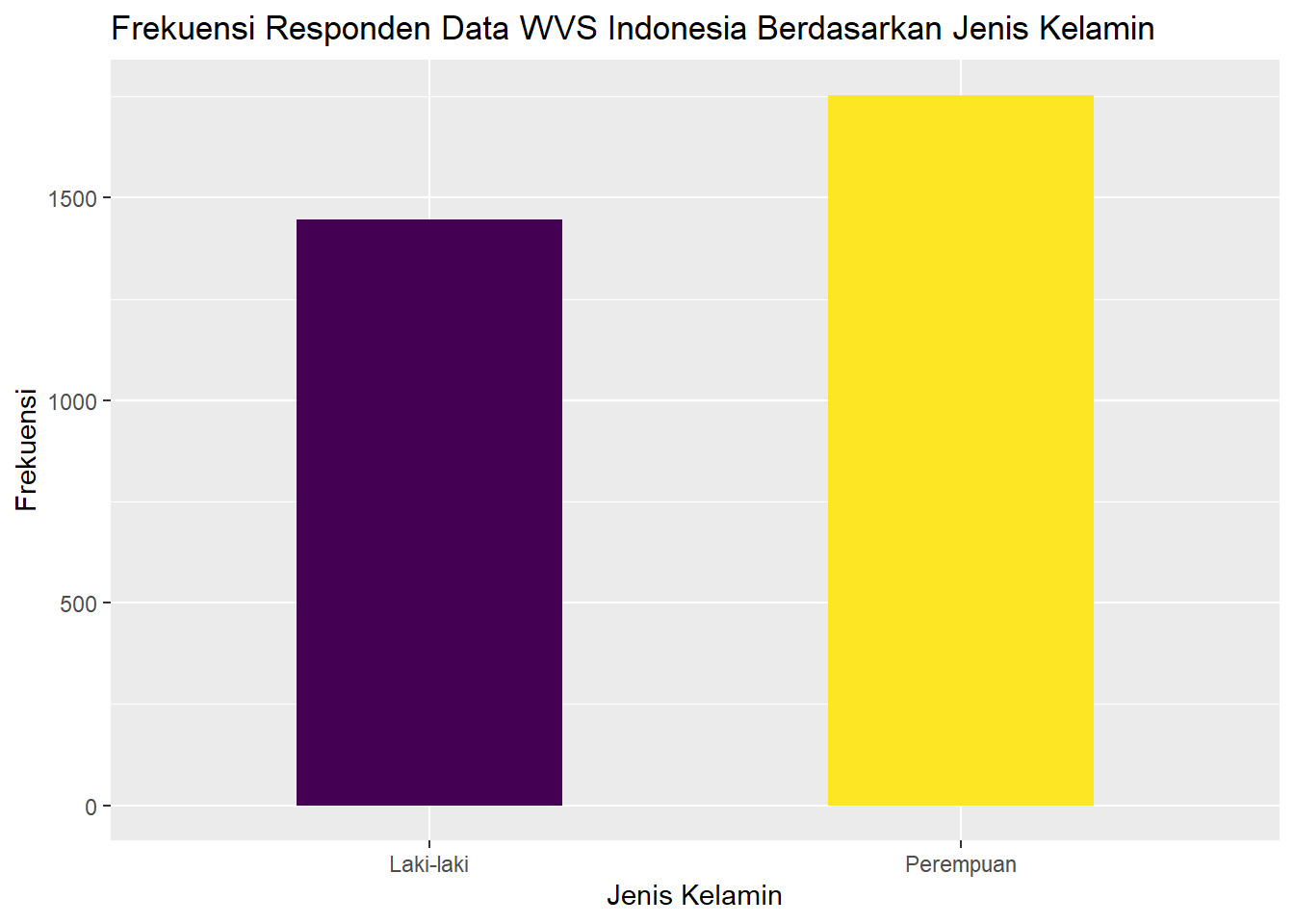
Basic pie chart
Untuk membuat diagram lingkaran, argumen yang digunakan adalah coord_polar seperti pada contoh dibawah ini.
ggplot(wvs, aes(x="", y="sex",fill=sex)) +
geom_bar(stat="identity", width=1) +
coord_polar("y", start=0)+
scale_fill_viridis_d()